Kako očistiti predmemoriju na Smart TV-u
Miscelanea / / April 03, 2023

Pametni televizori su poput pametnih telefona, ali puno veći, osim činjenice da ne možemo telefonirati pomoću pametnih televizora. Pametan TV koristi internet za strujanje emisija, filmova i drugog sadržaja na mreži, a možete koristiti i svoju normalnu kabelsku televiziju veza. Iako su pametni televizori poput pametnih telefona, ponekad bi moglo doći do problema s performansama vašeg televizora zbog preuzimanja puno aplikacija i pohranjivanja puno podataka na vaš pametni televizor. Kako bi vaš Smart TV radio i bio u savršenom stanju, jednom mjesečno morate očistiti podatke iz predmemorije i ukloniti podatke i aplikacije koji nisu potrebni. Brisanje predmemorije na TV-u oslobodit će prostor, poboljšati performanse TV-a i učiniti vaše korisničko iskustvo glatkim. Ako ste netko tko želi očistiti predmemoriju na LG Smart TV-u ili bilo kojem drugom pametnom TV-u, onda će vas ovaj članak uputiti kako očistiti predmemoriju na Smart TV-u. Također će vas uputiti u to kako očistiti predmemoriju Netflixa na televizoru, onom pametnom.
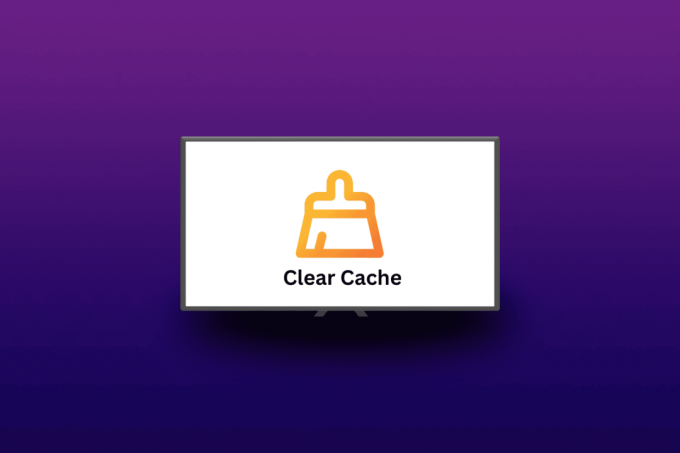
Sadržaj
- Kako očistiti predmemoriju na Smart TV-u
- Mogu li očistiti predmemoriju na Smart TV-u?
- Kako mogu očistiti predmemoriju na svom TV-u?
- Kako očistiti predmemoriju na Smart TV-u?
- Kako mogu izbrisati kolačiće na svom Smart TV-u? Kako izbrisati kolačiće na Smart TV-u?
- Kako mogu očistiti predmemoriju na svom LG Smart TV-u? Kako očistiti predmemoriju na LG Smart TV-u?
- Kako očistiti Netflix predmemoriju na TV-u?
- Zašto ne mogu očistiti predmemoriju na Smart TV-u?
Kako očistiti predmemoriju na Smart TV-u
U usporedbi s običnim televizorom, pametni televizori korisnicima olakšavaju gledanje sadržaja po vlastitom izboru. A ako korisnik nema što gledati, može jednostavno pretražiti svoje emisije i filmove. Normalni TV može se pretvoriti u Smart TV samo korištenjem set-top box-a koji omogućuje normalnom TV-u da bude pametan umjesto kupnje novog Smart TV-a. Nastavite čitati dalje kako biste pronašli korake koji detaljno objašnjavaju kako očistiti predmemoriju na pametnom TV-u s korisnim ilustracijama za bolje razumijevanje.
Mogu li očistiti predmemoriju na Smart TV-u?
Da, možete očistiti predmemoriju na Smart TV-u. Na vašem smartTV-u možete pojedinačno očistiti predmemoriju svake aplikacije instalirane na vašem TV-u, a također možete izbrisati predmemoriju svih aplikacija odjednom. Brisanjem predmemorije bilo koje aplikacije na TV-u uklonit će se svi preuzeti mediji, spremljeni popisi za reprodukciju i svi ostali podaci koji su lokalno spremljeni na TV-u unutarnja pohrana. Jednom kada izbrišete predmemoriju na svom Smart TV-u, ne možete je vratiti. Brisanje podataka iz predmemorije ispraznit će prostor na vašem SmartTV-u i poboljšati performanse.
Kako mogu očistiti predmemoriju na svom TV-u?
Za brisanje predmemorije na TV-u, slijedite ove korake:
Bilješka: Koraci u nastavku su za Samsung Smart TV.
1. Od početni zaslon, otvori postavke stranica.
2. Premjesti na podrška karticu i odaberite Samodijagnoza opcija.

3. Odaberite upravitelj TV uređaja opcija.
Bilješka: Ova opcija možda nije dostupna u određenim verzijama; prijeđite na sljedeću metodu ako ne možete pronaći ovu opciju.
4. Odaberite Čisti sada gumb u sljedećim odjeljcima:
- Pojačanje memorije
- Čiste aplikacije za pokretanje
Ovako možete očistiti predmemoriju na svom TV-u.
Također pročitajte: Kako izbrisati Dropbox predmemoriju
Kako očistiti predmemoriju na Smart TV-u?
Možete čitati i pratiti gore spomenute korake za brisanje predmemorije na Samsung Samrt TV-u.
Kako mogu izbrisati kolačiće na svom Smart TV-u? Kako izbrisati kolačiće na Smart TV-u?
Za brisanje kolačića na Smart TV-u, možete slijediti dolje navedene korake:
Bilješka: Koraci u nastavku su za Samsung Smart TV.
1. Uključite napajanje tvoje Samsung Smart TV.
2. pritisni Dom gumb na vašem daljinskom upravljaču.
3. Ići Postavke > Emitiranje > Stručne postavke.
4. Ići HbbTV postavke.
5. Izaberi Brisanje podataka o pregledavanju.
6. Izaberi Da za brisanje kolačića na Smart TV-u.
Ovako možete izbrisati kolačiće na Smart TV-u.
Kako mogu očistiti predmemoriju na svom LG Smart TV-u? Kako očistiti predmemoriju na LG Smart TV-u?
Za brisanje predmemorije na LG SmartTV-u, možete slijediti dolje navedene korake:
1. Uključite napajanje tvoje LG Smart TV.
2. Sada otvorite web-preglednik i odaberite ikona izbornika.
3. Evo, idi na postavke.
4. Sada odaberite OBRIŠI PODATKE PREGLEDAVANJA.

5. Na kraju odaberite u redu potvrditi.
Također pročitajte: Zašto HBO Max ne radi na mom TV-u?
Kako očistiti Netflix predmemoriju na TV-u?
Da biste saznali kako očistiti Netflix predmemoriju na TV-u, samo slijedite ove korake:
Bilješka: Koraci navedeni u nastavku rade za Android TV, Google TV i druge
1. S početnog zaslona televizora idite na svoj profil.
2. Iz profila idite na postavke.
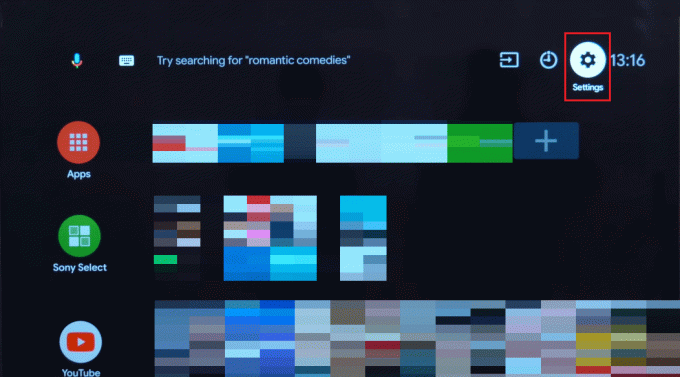
3. U postavkama idite na aplikacije odjeljak.
4. Ići Pogledajte sve aplikacije.
6. Iz aplikacija odaberite Netflix pritiskom na tipku na daljinskom upravljaču.
7. Ići Očisti predmemoriju.
8. Pritisnite u redu za brisanje predmemorije Netflixa na TV-u.
Ovako možete očistiti Netflix predmemoriju na TV-u.
Zašto ne mogu očistiti predmemoriju na Smart TV-u?
Razlozi zašto ne možete očistiti predmemoriju na Smart TV-u su:
- Sigurno ih ima buba koji se dogodio na vašem SmartTV-u koji vas blokira da izbrišete predmemoriju.
- The predmemorija već je bilo očišćeno.
- The Opcija Clear Cache nije omogućena jer niti jednom ne koristi aplikaciju.
- Sigurno ih ima greška u operativnom sustavu vašeg televizora.
- Neki aplikacije trećih strana koje ste instalirali na svoj smartTV uzrokuju pogreške u brisanju predmemorije.
Bilo je svih razloga zašto ne možete očistiti predmemoriju na svom SmartTV-u.
Preporučeno:
- Možete li izbrisati Trello ploču?
- 10 najboljih rješenja za popravak WiFi poziva koji ne rade na Androidu
- 11 jednostavnih rješenja za popravak aplikacija koje ne rade na Samsung TV-u
- Kako očistiti predmemoriju i kolačiće u pregledniku Google Chrome
Nadamo se da ste naučili o kako očistiti predmemoriju na pametnom TV-u. Slobodno nam se obratite sa svojim upitima i prijedlozima putem odjeljka za komentare u nastavku. Također, recite nam što želite naučiti sljedeće.



